Secara default, WhatsApp mengizinkan setiap anggota grup untuk mengedit nama grup, deskripsi, dan gambar tampilan. Namun admin dapat mencegah bila tidak ingin siapa pun memperbarui detail tersebut tanpa persetujuannya.
Untuk mengatur hal tersebut sangat mudah. Berikut cara mencegah anggota mengedit detail grup WhatsApp:
SCROLL TO CONTINUE WITH CONTENT
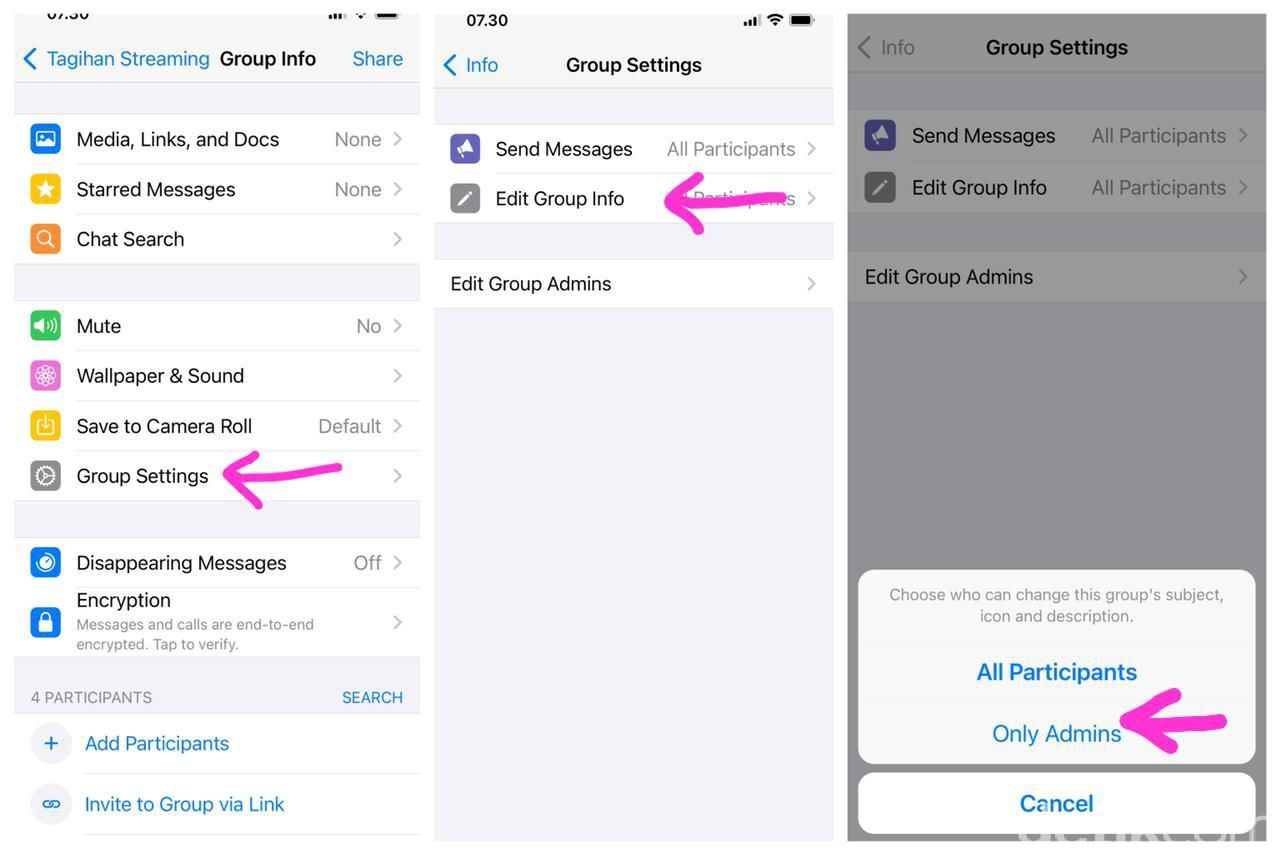 WhatsApp Foto: Adi Fida Rahman/detikINET WhatsApp Foto: Adi Fida Rahman/detikINET |
1. Buka aplikasi WhatsApp di iPhone maupun Android
2. Buka grup WhatsApp yang ingin diatur
3. Tekan nama grup di bagian atas untuk masuk ke Group Info
4. Tekan Group Settings
5. Tekan Edit Group Info
6. Akan ada dua opsi yang tampil, pilih Only Admin
Setelahnya hanya admin yang dapat dapat mengedit informasi grup dan gambar profil di grup. Segera setelah admin menerapkan perubahan ini, WhatsApp akan memberi tahu anggota grup tentang hal tersebut dengan menampilkan catatan dalam percakapan.
Untuk mengembalikan pengaturan awal, admin dapat kembali ke menu "Group Settings" dan memilih opsi "All Participants" di "Edit Grup Info".
Masih di Grup Settings, admin dapat mencabut kemampuan anggota untuk mengirim pesan dalam chat grup. Opsi ini bisa digunakan bila mana ingin menyiarkan pengumuman penting dan tidak ingin terkubur di bawah banjir obrolan lain.
Caranya dengan menekan opsi "Send Messages" di Grup Settings. Kemudian pilih "Only Admin". Semoga bermanfaat.
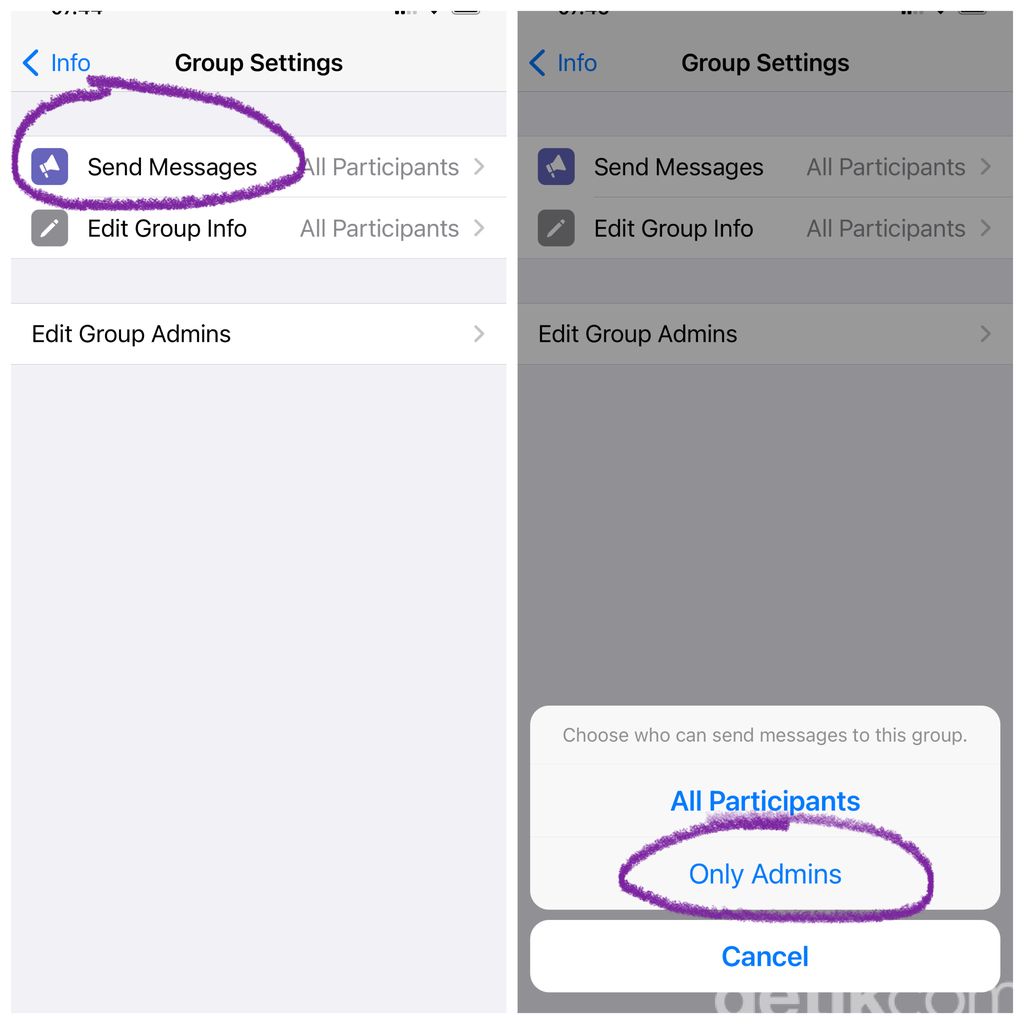 WhatsApp Foto: Adi Fida Rahman/detikINET WhatsApp Foto: Adi Fida Rahman/detikINET |
(afr/afr)















































